Tijdens het schrijven van een artikel, screenshots toevoegenmaakt het gemakkelijker voor zowel de schrijver als de lezer. Het helpt de schrijver bij het uitleggen van zijn punt en bij het behouden van de interesse van de lezer, en de afbeeldingen helpen de lezers door hen een manier te bieden om te controleren of ze het artikel correct volgen of niet. Documenten, zoals handleidingen en zelfstudies, worden in dit opzicht het best ondersteund door schermafbeeldingen. Eerder hebben we veel nuttige screenshot-opnametools behandeld op AddictiveTips, zoals Greenshot, een open source-hulpprogramma dat het beste is voor het maken van screenshots van een bepaalde regio, en Shotty, een tool met Windows 7 Aero-Glass-effect in screenshots met semitransparent rand, samen met de schaduw van het actieve venster. Vandaag bieden we u een lichtgewicht en draagbare screenshot-tool, genaamd Schermopname + afdrukken, dat biedt u drie opties na het nemeneen screenshot; Afdrukken, kopiëren naar klembord en opslaan in bestand. De applicatie is in staat om een geselecteerd gebied, volledig scherm, een enkel venster of inhoud in een venster vast te leggen. Het ondersteunt het vastleggen van desktops met multi-monitor display, evenals transparante vensters en regio's. De afbeelding kan naar het klembord worden gekopieerd en direct daarvan worden gebruikt, zonder deze eerst in een bestand op te slaan. Het opgeslagen gebied kan worden opgeslagen in een bestand in de indelingen JPG, PNG, BMP, GIF en TIF. Meer over Screen Capture + Print na de pauze.
De toepassing wordt uitgevoerd in het systeemvak en u kunt toegang krijgen tot verschillende screenshot-opnamemethoden door met de rechtermuisknop op het pictogram te klikken. Het biedt u Leg rechthoek vast (regio vastleggen), Capture Desktop (compleet bureaublad) en Venster vastleggen (een venster of de inhoud ervan) screenshotmethoden om uit te kiezen.

Nadat u een screenshot hebt gemaakt, verschijnt er een dialoogvenster,zodat u kunt kiezen om de afbeelding naar het klembord te kopiëren, deze rechtstreeks af te drukken of op te slaan in een bestand. Het gekozen beeldformaat tijdens het opslaan van de schermafbeelding wordt standaard ingesteld voor de volgende schermafbeeldingen.
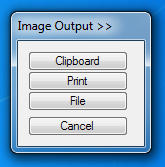
De Capture Desktop-screenshotmethode biedt volledige ondersteuning voor desktops met schermen met meerdere monitoren.
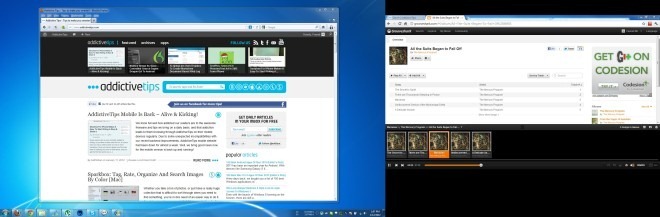
Hoewel de applicatie zonder werktglitches en bevat alle nodige opties, het ontbreken van sneltoetsondersteuning is een enorm nadeel van Screen Capture + Print. We hopen dat de ontwikkelaar hot key-ondersteuning in de volgende release opneemt. Het heeft een geheugenvoetafdruk van ongeveer 13 MB en werkt op zowel 32-bit als 64-bit versies van Windows XP, Windows Vista, Windows 7 en Windows 8.
Screen Capture + Print downloaden













Comments